
本文共 785 字,大约阅读时间需要 2 分钟。
备注:电脑是windows xp系统
1. 安装JDK和环境变量设置
JDK是java development kit,Java JDK下载地址
本来向直接用JDK8的,但在安装jdk-8u5-windows-i586.exe的时候,弹出出错的对话框:

图1
还是直接改回来采用JDK7,安装JDK 选择安装目录 安装过程中会出现两次安装提示 。第一次是安装jdk ,如下图:
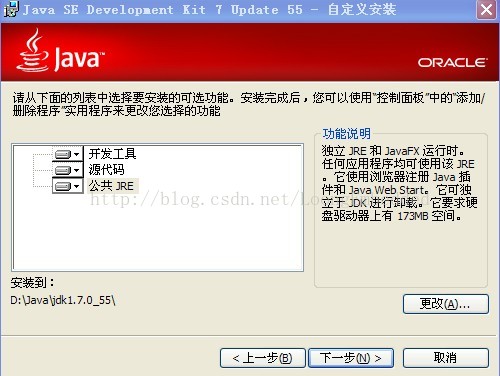
图2
第一步安装完成后,接着自动弹出第二步安装JRE,如下图:

图3
建议两个都安装在同一个java文件夹中的不同文件夹中(不能都安装在java文件夹的根目录下,jdk和jre安装在同一文件夹会出错)。安装完JRE后弹出下面对话框:

图4
本来是想点击“后续步骤”访问教程的,但唐初中间出错的信息,只能暂时关闭了。
安装完成后接下来需要设置环境变量,右击我的电脑,点击属性->高级->环境变量:
(1) 创建JAVA_HOME环境变量
在系统环境变量下面,选择新建JAVA_HOME=D:\Java\jdk1.7.0_55,如下图:
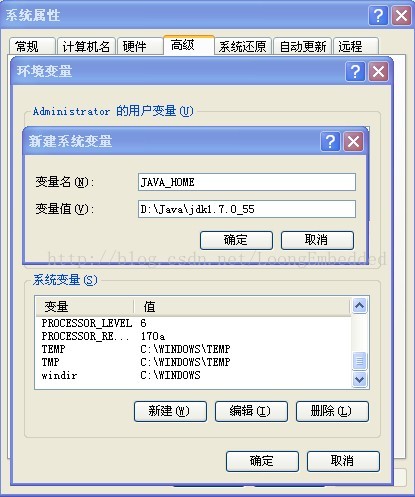
图5
(2) Path变量修改
在系统变量中找到Path变量,在最后面新增加%JAVA_HOME%\bin;%JAVA_HOME%\jre\bin;

图6
(3) classpath变量修改
按照同样的方式创建系统变量classpath,变量名为 classpath,变量值为:
.;%JAVA_HOME%\lib;%JAVA_HOME%\lib\tools.jar (注意开头的.和;)
设置好环境变量后,通过命令java–version确认安装及设置是否OK,如下图:

图7
如下图所示
2. 安装Android Sudio
Android studio下载地址:
安装的时候一直next就OK了。
参考链接
使用Android Studio搭建开发环境
转载地址:https://loongembedded.blog.csdn.net/article/details/24576147 如侵犯您的版权,请留言回复原文章的地址,我们会给您删除此文章,给您带来不便请您谅解!
发表评论
最新留言
关于作者
